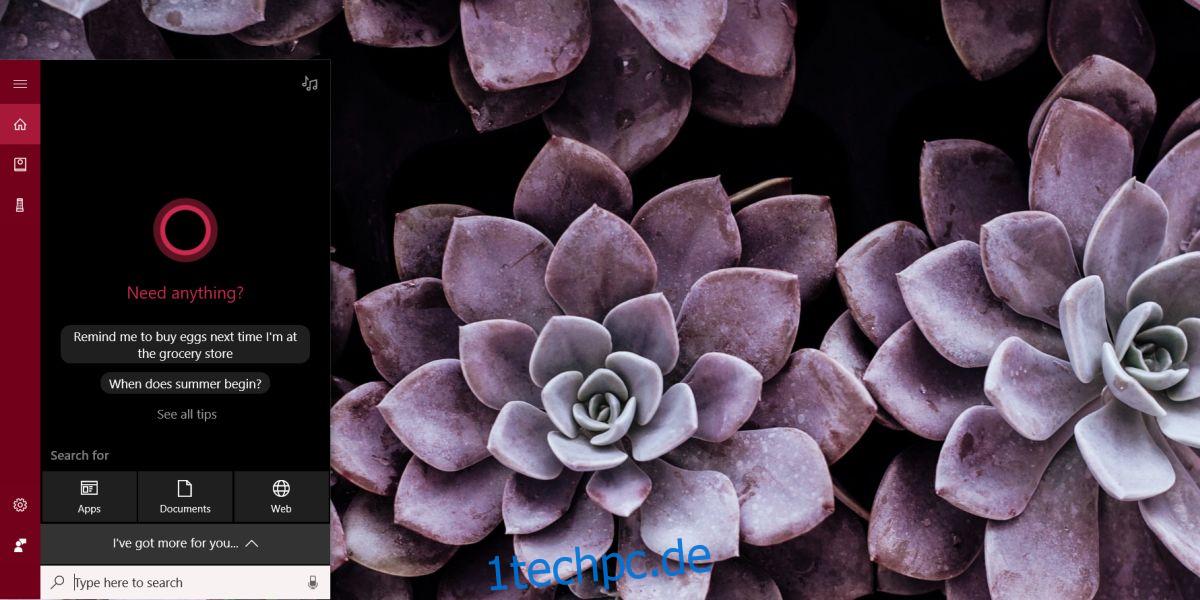Der Nutzen von Cortana ist heute noch umstritten, obwohl Windows 10 jetzt seit zwei Jahren auf dem Markt ist. Die Leute vergleichen es mit Siri, was den Desktop betrifft, ist es immer noch nicht so beeindruckend wie sein iOS-Pendant. Cortana ist zweifellos in der Funktionalität eingeschränkt, aber es verbessert sich. Zum Beispiel können Sie es jetzt verwenden, um Apps zu öffnen. Der größte Teil seines schlechten Rufs rührt von der Tatsache her, dass es Benutzer dazu zwingt, Bing und Edge zu verwenden. Fürs Protokoll: Sie können Cortana zwingen, Ihren Standardbrowser mit einer App zu verwenden. Noch besser ist, dass Sie jetzt Google Mail, Google Kontakte und Google Kalender nativ zu Cortana hinzufügen können.
Standardmäßig kann Cortana E-Mails aus der Standard-Mail-App oder aus Outlook lesen. Es kann Kontakte aus der Kontakte-App lesen und Besprechungen und Termine in Outlook anzeigen. Um Gmail, Google Kontakte und Google Kalender zu Cortana hinzuzufügen, müssen Sie sie als Dienst hinzufügen. Sie müssen Cortana auf Ihrem Desktop aktiviert haben und Sie müssen die neueste Version von Windows 10 ausführen, dh das Fall Creators Update.
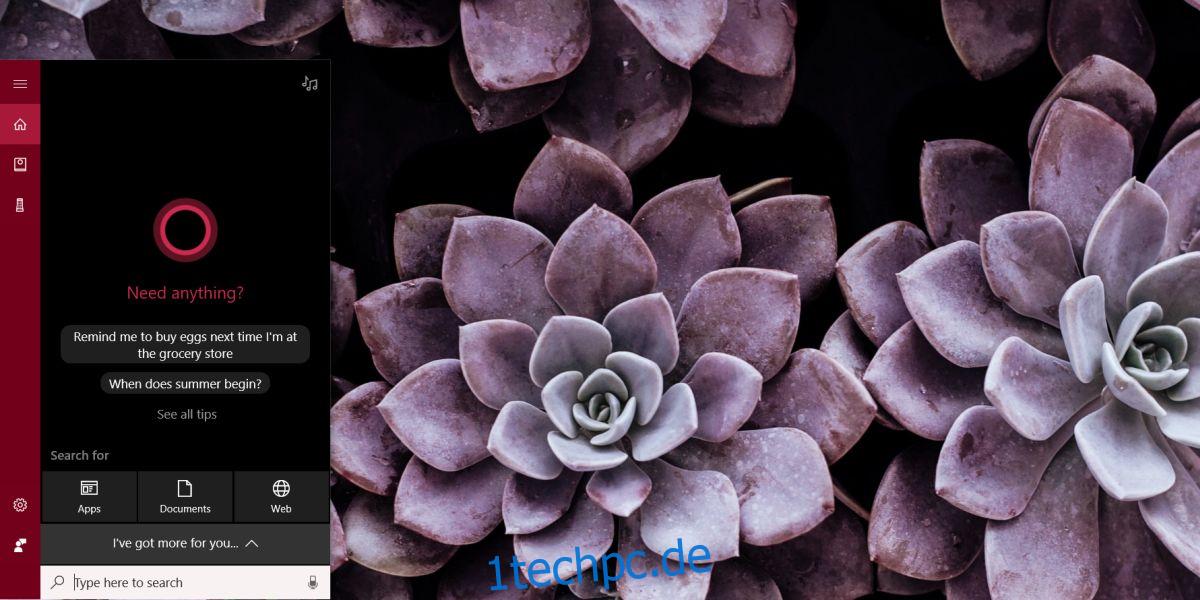
Dienst in Cortana hinzufügen
Öffnen Sie Cortana und klicken Sie auf Notizbuch. Klicken Sie im Notebook-Bereich auf „Verbundene Dienste“.
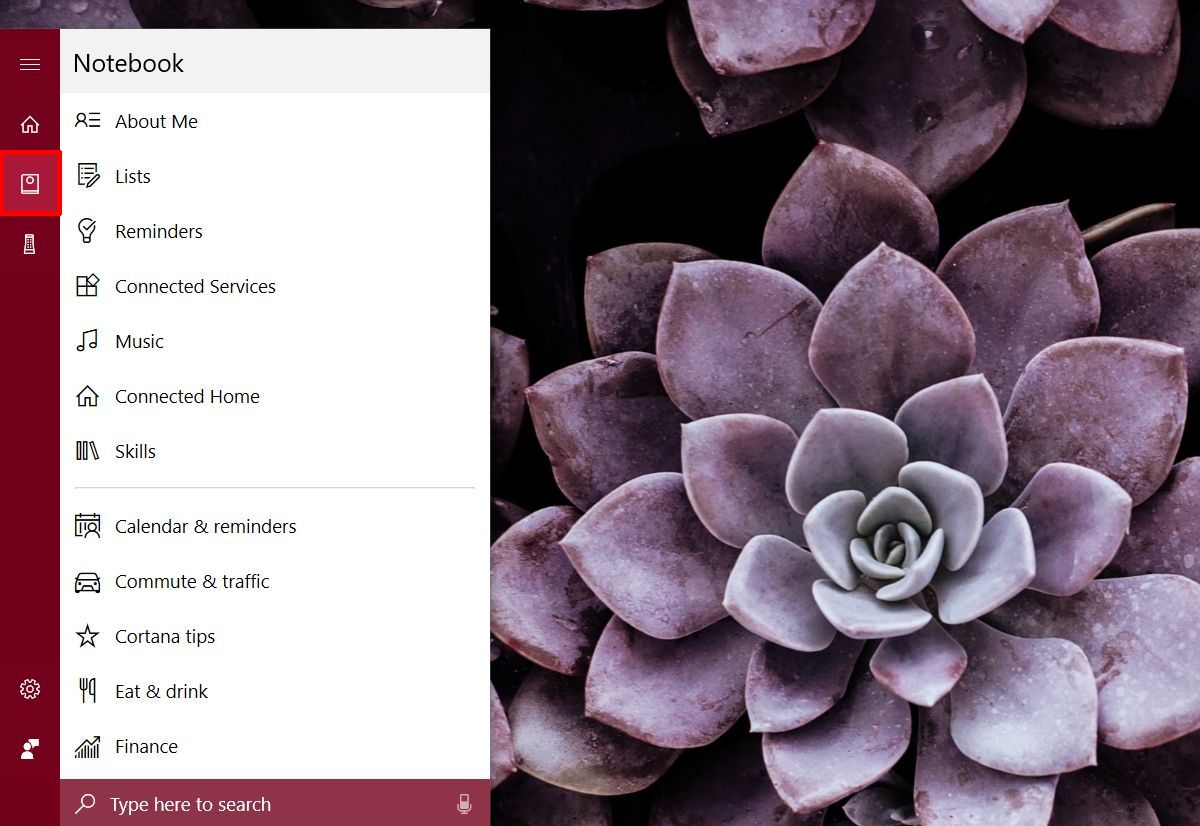
Klicken Sie auf dem Bildschirm „Verbundene Dienste“ auf Dienst hinzufügen.
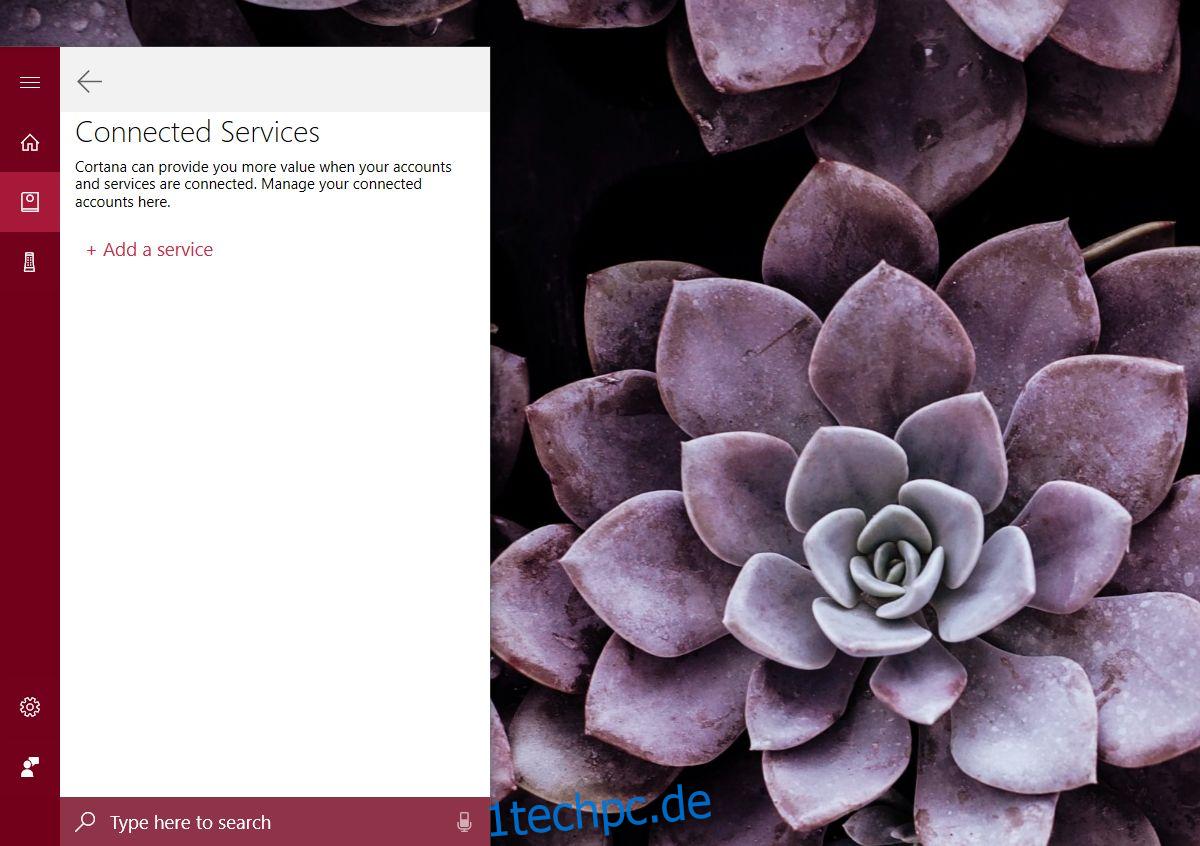
Cortana listet nur Google Mail auf und nicht Google Kontakte oder Google Kalender, aber so können diese beiden Dienste miteinander verbunden werden. Sie haben nicht die Möglichkeit, einfach einen Dienst zu verbinden. Zusätzlich wird auch Google Drive angebunden.
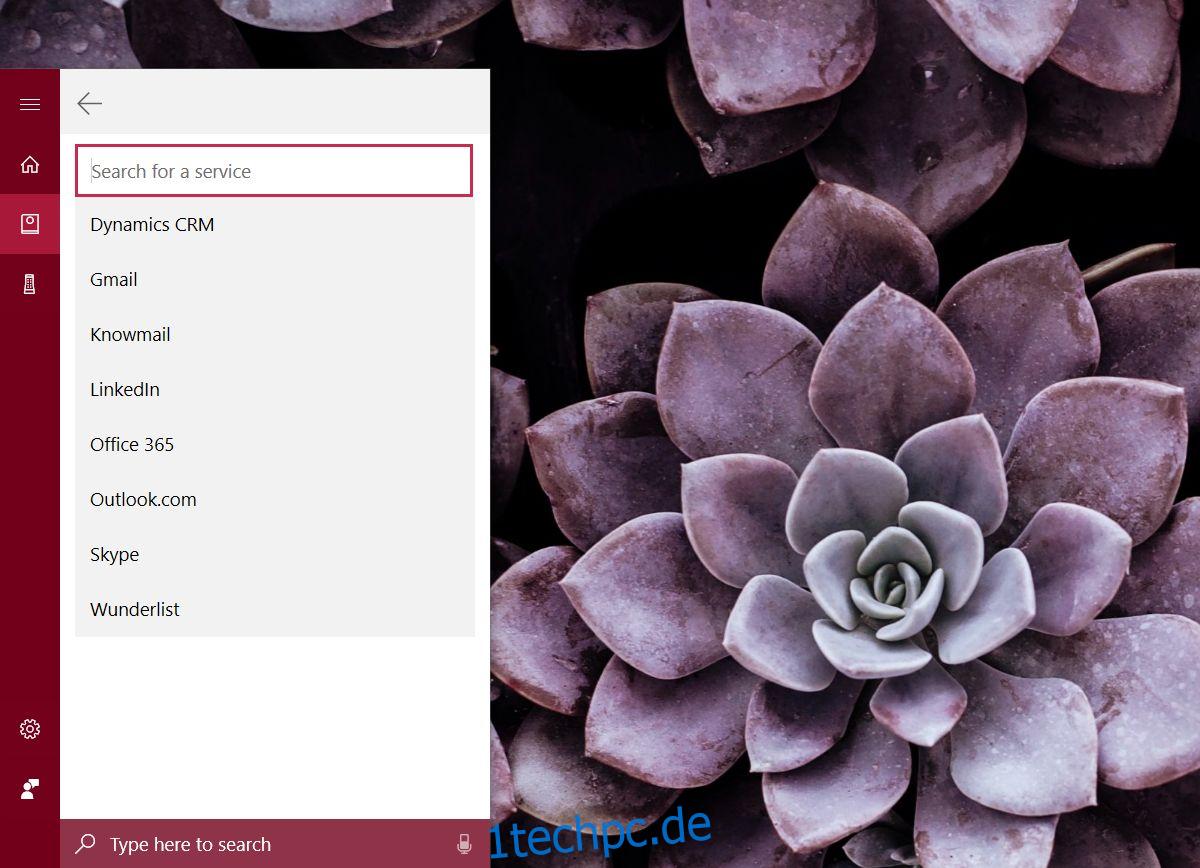
Melden Sie sich bei Ihrem Google-Konto an und erlauben Sie Cortana, auf die erforderlichen Daten zuzugreifen. Das Herstellen einer Verbindung dauert einige Zeit, aber sobald dies der Fall ist, wird Google Mail im Bereich „Verbundene Dienste“ angezeigt.
Datenschutz & Datenzugriff
Achten Sie genau darauf, was Cortana Ihnen mitteilt, auf das es zugreifen wird, sobald Sie Ihr Gmail-Konto verbinden. Es enthält umfassende Informationen darüber, wie Ihre Daten verwendet werden und wie Sie den Zugriff von Cortana auf Ihre Daten widerrufen können, wenn Sie sich später entscheiden, Ihr Google-Konto zu trennen. Cortana beabsichtigt, es zu verwenden, um maßgeschneiderte Inhalte bereitzustellen, die bei den meisten Menschen nicht gut ankommen. In Anbetracht der Tatsache, dass es Zugriff auf Ihre E-Mails hat, möchten Sie möglicherweise nicht, dass die KI Ihre Nachrichten nach Ihren persönlichen Vorlieben durchsucht. Das Gute daran ist, dass Cortana Ihnen die Details zeigt, wie Ihre Daten verwendet werden, bevor Ihr Konto tatsächlich verbunden wird, und Sie an die Stelle leitet, an der Sie sie deaktivieren müssen.
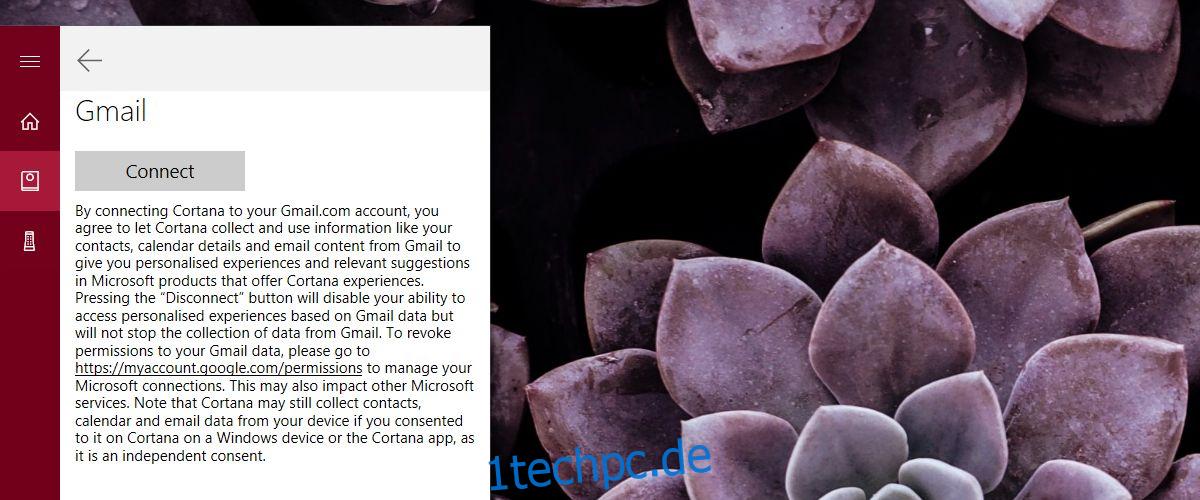
Es scheint, dass Microsoft gelernt hat, den Benutzern gegenüber offener zu sein, wenn es darum geht, wie ihre Daten verwendet werden. Welche Befehle Sie jetzt mit Cortana ausführen können, da es mit diesen Google-Diensten verbunden ist, ist noch unklar. Es wird wahrscheinlich etwas länger dauern, bis sie mit der Arbeit beginnen.